
เคล็ดลับ: วิดีโอไม่เป็นภาษาของคุณใช่ไหม ลองเลือก คำบรรยายทดแทนการได้ยิน 
ลองกันเลย!
สร้างแผนผังองค์กรที่ดูขัดเกลาและเป็นมืออาชีพซึ่งแสดงความสัมพันธ์ระหว่างพนักงาน สมาชิกในทีม และแผนกต่างๆ
เริ่มต้นด้วยตัวช่วยสร้างแผนผังองค์กร
-
เลือก ไฟล์ > ใหม่
-
เลือกแผนผัง>สร้าง
-
เลือก ข้อมูลที่ฉันใส่โดยใช้ตัวช่วยสร้างแล้วเลือกถัดไป
-
เลือกชนิดของไฟล์ที่คุณต้องการใส่ข้อมูล พิมพ์เส้นทางและชื่อ แล้วเลือกถัดไป
เคล็ดลับ: ถ้าคุณเลือกExcelเวิร์กชีตExcelจะเปิดพร้อมกับข้อความตัวอย่าง ถ้าคุณเลือก ข้อความที่ใช้ตัวคั่นหน้าแผ่นจดบันทึกจะเปิดขึ้นพร้อมกับข้อมูลตัวอย่าง
-
แทนที่ข้อความตัวอย่างด้วยข้อมูลของคุณ
-
ปิดExcelหรือแผ่นจดบันทึกให้เสร็จสิ้น ใน Visioแล้วเลือกเสร็จสิ้น
เปลี่ยนลักษณะแผนผังองค์กร
-
เมื่อต้องการเปลี่ยนสไตล์รูปร่าง ให้เลือก แผนผังองค์กร > เพิ่มเติมแล้วเลือกสไตล์รูปร่าง
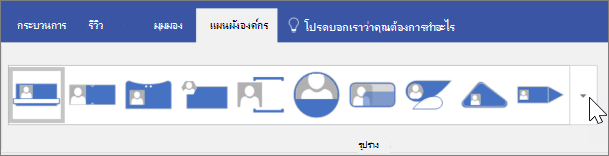
-
เมื่อต้องการเปลี่ยนเค้าโครงแผนผังองค์กรให้เลือก แผนผัง>แล้วเลือกเค้าโครง
-
เมื่อต้องการจัดเรียงแผนภูมิใหม่ให้พอดีกับหน้าให้เลือกแผนผังองค์กร >พอดีกับหน้า
-
เมื่อต้องการเพิ่มระยะห่างระหว่างรูปร่าง ให้เลือก แผนผัง>เพื่อเพิ่มระยะห่าง
เพิ่มรูปภาพลงในรูปร่าง
-
เลือกรูปร่าง
-
เลือก แผนผังองค์กร > แทรก > รูปภาพใหม่
-
เลือกไฟล์รูปภาพ
เพิ่มบุคคลใหม่
-
เลือกรูปร่างที่แสดงรายละเอียดงานของบุคคลนั้น
-
ลากรูปร่างลงบนหน้ารูปวาด แล้ววางลงบนด้านบนของรูปร่างที่คุณต้องการเชื่อมต่อทั้งสองรูปร่าง
-
เลือกกล่องข้อความชื่อ แล้วพิมพ์ชื่อของบุคคลใหม่
-
เลือก กล่องข้อความ ชื่อเรื่อง แล้วพิมพ์ชื่อเรื่องของบุคคลใหม่
หมายเหตุ: เพิ่มบุคคลลงในไฟล์ Excel หรือ แผ่นจดบันทึก ที่คุณสร้างในตัวช่วยสร้างแผนผังองค์กร เพื่อให้เป็นข้อมูลล่าสุดและพร้อมใช้งานเมื่อคุณสร้างแผนผังองค์กรอื่นๆ ให้กับทีมของคุณ
เพิ่มเฟรมและชื่อทีม
-
เลือก รูปร่างเฟรม ทีม
-
ลากไปยังหน้าการวาด
-
ใช้จุดจับปรับขนาดเพื่อให้พอดีกับ รูปร่างเฟรม ทีมรอบๆ รูปร่างที่แทนสมาชิกในทีม
-
เมื่อต้องการเพิ่มชื่อทีม>หน้าแรก >ข้อความ พิมพ์ชื่อทีม แล้วเลือกเครื่องมือตัวชี้เพื่อเสร็จสิ้น
-
เมื่อต้องการเปลี่ยนสีเส้นของกรอบ ให้เลือก หน้าแรก > เส้นแล้วเลือกสี น้ําหนักเส้น และสไตล์เส้นประ
ต้องการอะไรเพิ่มอีกใช่ไหม
สร้างแผนผังองค์กรโดยอัตโนมัติจากข้อมูลพนักงาน










